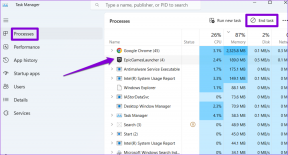7 najlepších spôsobov, ako opraviť nefunkčné klávesy na klávesnici MacBooku
Rôzne / / November 29, 2021
Rad MacBookov od Apple je známy dlhou životnosťou a spoľahlivosťou. To isté môžete povedať o jeho klávesnici. V roku 2016 Apple vymenil osvedčené nožnicové spínače za tie v štýle motýľa v rade MacBookov. Videli sme, hlásenia zaseknutia kľúčov, nefunguje alebo registruje dvojité stlačenie. V prípade, že na MacBooku čelíte takémuto problému, prečítajte si, ako to vyriešiť.

Výlet do najbližšieho obchodu Apple Store je časovo náročný a pri tomto procese môžete stratiť všetky údaje. Môžete vyskúšať trik nižšie na vyriešenie problému doma.
Ani nožnicové spínače nie sú bez problémov. Môže ísť o softvérovú chybu, ktorá narúša funkciu klávesnice na Macu. Poďme to vyriešiť.
Tiež na Guiding Tech
1. Odstrániť súbory .plist
Niekde sa mohli zmeniť nastavenia vášho softvéru macOS a prispieť k poruche klávesnice na MacBooku. Dočasné súbory .plist môžete odstrániť z ponuky Finder a problém vyriešiť. Postupujte podľa nižšie uvedených krokov.
Krok 1: Otvorte ponuku Finder na Macu.
Krok 2: Na paneli s ponukami vyberte položku Prejsť.
Krok 3: V nasledujúcej ponuke kliknite na Prejsť do priečinka.

Krok 4: Typ ~/Library/Preferences/ do nového baru a stlačte Go.

Nájdite nasledujúce súbory v umiestnení priečinka vo Finderi.
- ovládač com.apple. AppleBluetoothMultitouch.trackpad.plist
- ovládač com.apple. AppleBluetoothMultitouch.mouse.plist
- ovládač com.apple. AppleHIDMouse.plist
- com.apple.keyboard.plist
- com.apple.keyboardservicesd.plist

Presuňte tieto súbory do koša, reštartujte Mac a skúste šťastie znova s klávesnicou.
2. Resetovať PRAM
Resetovanie PRAM je užitočný spôsob, ako sa zbaviť náhodných chýb v systéme macOS. Tu je návod, ako na to.
Krok 1: Vypnite svoj Mac.
Krok 2: Reštartujte systém. Počas zavádzania počítača stlačte a podržte Command (⌘) + Option + P + R kým sa nezobrazí sivá obrazovka.

Krok 3: Keď budete počuť zvuk reštartu, uvoľnite klávesy.
3. Skontrolujte pripojenie USB
Ak s Macom používate klávesnicu tretej strany, je čas znova skontrolovať pripojenie USB na oboch stranách. Uistite sa, že kábel USB je správne pripojený na oboch stranách.
4. Zakázať režim Windows
Väčšina mechanických káblových/bezdrôtových klávesníc tretích strán sa dodáva s podporou pre Windows aj Mac. Ak ste na klávesnici povolili prepínač systému Windows, niektoré klávesy, ako napríklad príkaz a možnosť, budú mať na Macu problémy s fungovaním.
Normálne existuje prepínač na prechod z Windowsu na Mac. Prepnite Mac a začnite znova používať klávesnicu.
Tiež na Guiding Tech
5. Vyčistite klávesnicu
Toto je oficiálne odporúčanie spoločnosti Apple. Ak žijete v prašnej oblasti, čiastočky prachu sa mohli dostať pod klávesy a mohli by ich pokaziť.
Podľa Apple môžete použiť stlačený vzduch na vytlačenie akýchkoľvek nečistôt z klávesnice. Pri čistení klávesnice postupujte podľa nižšie uvedených krokov.
Krok 1: Nechajte svoj MacBook otvorený a nakloňte ho pod uhlom 75 stupňov, ako je znázornené na obrázku.

Krok 2: Pomocou stlačeného vzduchu nastriekajte celú klávesnicu v smere zľava doprava alebo ju obmedzte na príslušné klávesy.

Krok 3: Otočte MacBook na druhú stranu a znova nastriekajte klávesnicu zľava doprava.
Krok 4: Opakujte akciu päť až šesťkrát.
Okrem opravy nereagujúcich kláves na MacBooku tento trik rieši aj problémy s dvojitým medzier a dvojitým písaním.
V minulosti sme čelili tomu, že klávesy na MacBooku nefungovali
6. Premapovať klávesy
Toto nie je riešenie, ako opraviť klávesy, ktoré nefungujú na Macu, ale dočasné riešenie, ako niečo urobiť. Pomocou nastavení klávesnice macOS môžete premapovať často používané klávesy na MacBooku. Tu je návod, ako na to.
Krok 1: Kliknite na malú ikonu Apple v ľavom hornom rohu.
Krok 2: Otvorte ponuku Predvoľby systému.
Krok 3: V nasledujúcej ponuke vyberte položku Klávesnica.

Krok 4: Kliknite na Upravené kľúče v spodnej časti.
Krok 5: Vyberte klávesnicu v hornej časti a potom premapujte klávesy zo spodnej ponuky.
7. Vymeňte klávesnicu zadarmo
Apple uznal problémy s problematickými motýľovými klávesmi v modeloch MacBookov. Spoločnosť spúšťa program na výmenu klávesnice na výmenu klávesnice na týchto zariadeniach.
Môžeš pozrite si vhodné modely a ďalšie informácie o programe z odkazu.
Tiež na Guiding Tech
Napíšte pohodlne na Macu
Apple vyriešil problémy s klávesnicou s novou klávesnicou Magic na MacBooku. Ale tie milióny uviaznuté s nereagujúcimi motýľovými klávesmi môžu pred rezerváciou stretnutia v obchode Apple použiť vyššie uvedeného sprievodcu riešením problémov.
Ďalej: Chcete mať na Macu poriadok? Vyskúšajte týchto sedem aplikácií z príspevku nižšie, aby ste zvýšili svoju produktivitu.